记事本怎么改字体?记事本默认字体设置更改教程
发布时间:2016-12-22 来源:查字典编辑
摘要:记事本可以说是很多电脑用户比较常用的一个系统自带的文本工具,不过很多朋友可能会觉得记事本字体太少或者不够个性。今天查字典教程网小编简单教大家...
记事本可以说是很多电脑用户比较常用的一个系统自带的文本工具,不过很多朋友可能会觉得记事本字体太少或者不够个性。今天查字典教程网小编简单教大家记事本字体设置教程,适合电脑小白们学习。
1、首先在打开一个记事本文件,找不到的朋友可以直接在桌面空白处右键鼠标,然后选择“新建”一个记事本即可,新建后打开。
2、打开记事本文件之后,点击顶部菜单中的“格式”,然后选择“字体”设置,如下图所示。
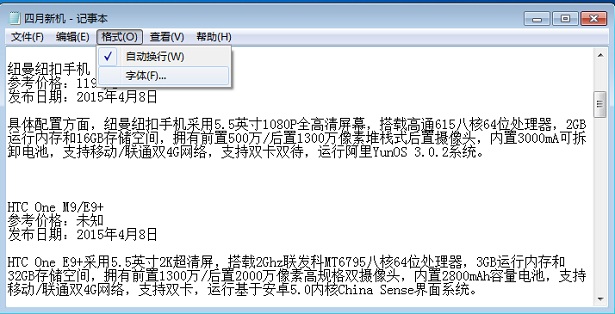
3、在弹出的记事本设置中,就可以更改记事本的默认显示字体了,大家可以选择自己喜欢的字体格式、字形以及字体大小等即可,如下图所示。
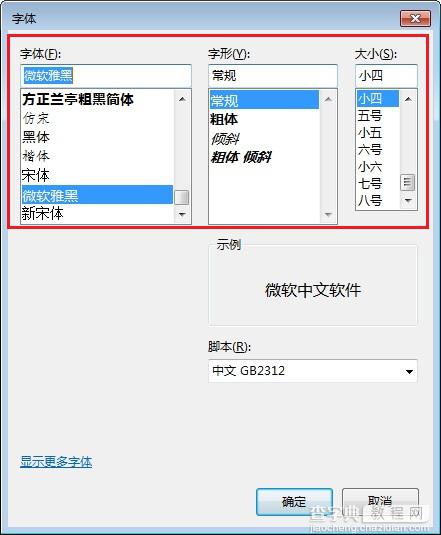
设置完成后,点击底部的确定,之后就可以看到记事本的字体已经不是默认的宋体,而是自己比较喜欢的其它字体样式了,如下图所示。
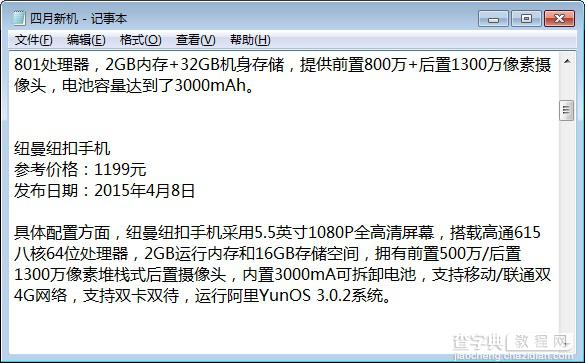
效果图
Windows系统自带的字体普遍不少特别个性人,如果想要打造出更个性的记事本字体显示效果,大家可以先在电脑中安装一些个性字体,然后再设置即可。


